A veces, la impresora clave en nuestra vida digital se estropea inesperadamente y tienes que esperar a recibir tu documento importante cuando la tinta negra está vacía. Si no hay tiempo suficiente y las tiendas están cerradas, esto puede convertirse en un gran problema. Este artículo le explicará por qué su impresora se para cuando falta tinta negra y le proporcionará algunas soluciones fáciles.
¿Por qué su impresora se para sin tinta negra?

Es posible que algunas personas se pregunten por qué la impresora no funciona, a pesar de tener tinta de color. Hay varias razones principales para ello.
Lo más importante es el principio de diseño de la impresora. Normalmente, las impresoras de inyección de tinta que tienen cartuchos de tinta negra independientes están diseñadas para utilizar tinta negra tanto para la impresión en color como en blanco y negro. La tinta negra suele utilizarse para imprimir texto y líneas básicas. Puede hacer que los colores sean más brillantes y precisos o puede utilizarse como base para aumentar el contraste. Si el cartucho negro está vacío, el firmware de la impresora podría activar un modo de seguridad. Éste detiene la impresión para proteger el cabezal de impresión y garantizar que la salida impresa sea de buena calidad.
En segundo lugar, el sistema que controla el cartucho de tinta es muy importante. Las impresoras modernas están equipadas con sensores y chips en los cartuchos de tinta. Pueden controlar los niveles de tinta y también recordar el tipo de cartucho y la fecha en que se fabricó. Aunque al cartucho le quede un poco de tinta negra, la impresora pensará que está vacío cuando el chip así lo indique. Esto impedirá que la impresora haga copias. Al igual que el testigo de combustible de un coche, si el depósito no está muy lleno, el sistema te avisará y podrá limitar el rendimiento del coche para evitar daños en el motor.
El material impreso también debe ser de alta calidad. Para los fabricantes es importante que los usuarios obtengan siempre impresiones de alta calidad. Si la tinta negra se está agotando, la impresora no podrá crear un negro auténtico. Sólo puede crear el color mezclando varios colores de tinta. El negro de esta mezcla a veces está tintado o no tiene suficiente gris. Algunas impresoras no funcionan hasta que se rellena la tinta negra, para que los usuarios no acaben insatisfechos con sus impresiones.
Soluciones rápidas: Ajustes de software y alternativas de color
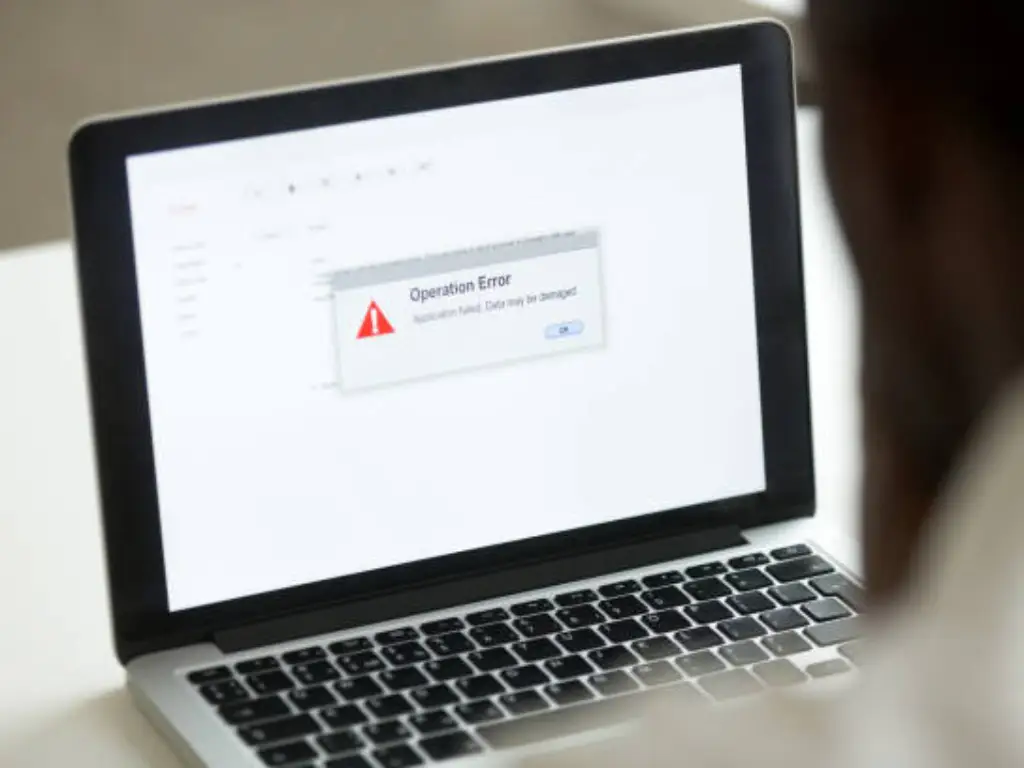
Cuando se agota la tinta negra y necesita imprimir urgentemente, no tiene por qué sentirse desamparado. Ajustando la configuración de la impresora, puedes intentar que ésta utilice tinta de color para completar la tarea.
En Windows:
- Abra "Panel de control" o "Configuración", vaya a "Dispositivos e impresoras".
- Haz clic con el botón derecho del ratón en el icono de tu impresora y selecciona "Preferencias de impresión" o "Propiedades de impresora".
- En el cuadro de diálogo, busque pestañas como "Papel/Calidad", "Color" o "Configuración del cartucho de tinta".
- Aquí, es posible que veas opciones como "Imprimir sólo en color", "Impresión en escala de grises" o "Usar tinta de color". Selecciónalas y asegúrate de elegir el modo "Color" o "Escala de grises" (no blanco y negro puro, ya que a menudo sigue necesitando tinta negra).
- Haga clic en "Aplicar" o "Aceptar" para guardar los ajustes.
En Mac:
- Abra el documento que desea imprimir, seleccione "Archivo" > "Imprimir".
- En el cuadro de diálogo de impresión, seleccione su impresora.
- Haga clic en "Mostrar detalles" para ampliar las opciones.
- En el menú desplegable (que suele mostrar "Diseño"), busque "Opciones de color", "Características de la impresora" u opciones similares.
- Seleccione "Impresión en escala de grises" o "Imprimir en blanco y negro con tinta de color". Algunas impresoras pueden permitirte elegir directamente "Tipo de tinta" como "Color".
- Confirme e inicie la impresión.
Ajustes específicos de la marca (ejemplos):
- Impresoras HP: Algunos modelos HP permiten retirar el cartucho de tinta negra vacío para entrar en "modo cartucho único". En este modo, el cartucho de color se encargará de todas las tareas de impresión, incluida la simulación del negro.
- Impresoras Epson: Algunos controladores de impresoras Epson pueden ofrecer una opción de "Impresión temporal en blanco y negro" en el aviso de tinta, permitiendo el uso de tinta de color.
- Impresoras Canon: Las impresoras Canon suelen ofrecer las opciones "Impresión en escala de grises" o "Usar sólo tinta de color" en "Preferencias de impresión."
Tenga en cuenta que el porcentaje de éxito de estos métodos depende del modelo de su impresora, de la versión del controlador y del rigor del mecanismo de detección de tinta.
Edición inteligente de documentos para la impresión sin tinta

Además de ajustar la configuración de la impresora, también puedes evitar hábilmente depender de la tinta negra cambiando el contenido del propio documento.
Cambiar el color del texto: Este es el método más directo.
En un documento de MS Word, Google Docs u otro software de procesamiento de textos, seleccione todo el texto negro. A continuación, cambie su color a:
- Azul oscuro: Por ejemplo, RGB (0,0,128) o hexadecimal #000080. Este color aparecerá muy próximo al negro cuando se imprima, por lo que será difícil distinguirlo a simple vista.
- Gris oscuro: Por ejemplo, RGB (1,1,1) o hexadecimal #010101. Este es un color negro casi puro que técnicamente no es "negro". Puede engañar eficazmente al controlador de la impresora para que utilice tintas de color para la mezcla.
Convierta documentos en imágenes en color o PDF:
Si su documento es principalmente texto pero la impresora sigue rechazándolo debido a problemas de tinta negra, puede intentar "engañar" al documento para que tenga contenido en color.
- Imprimir en PDF: Imprima el documento como un archivo PDF (seleccione "Microsoft Print to PDF" o una impresora virtual similar).
- Importación a software de edición de imágenes: Abra el PDF con Adobe Acrobat Reader u otros editores de PDF, o haga una captura de pantalla y guárdela como imagen PNG/JPEG.
- Ligera coloración: En un programa de edición de imágenes (como Paint, GIMP, Photoshop, etc.), haz pequeñas modificaciones de color en la imagen. Por ejemplo, aumenta ligeramente la saturación o el contraste para que se reconozca como una imagen en color.
- Imprimir imagen en color: Imprime esta imagen en modo color. Aunque el contenido siga pareciendo en blanco y negro, la impresora intentará utilizar tinta de color para imprimirlo.
Solución de problemas: Cuando la impresora sigue sin funcionar
Incluso después de probar los métodos anteriores, a veces la impresora sigue siendo obstinada. Esto puede deberse a limitaciones específicas del modelo de impresora o a problemas más profundos. Estas son las situaciones más comunes y las estrategias a seguir:
| Descripción del problema | Posible causa | Solución |
| La impresora muestra el error "cartucho vacío" o "se necesitan todos los cartuchos". | El firmware de la impresora exige que todos los cartuchos tengan tinta, independientemente de su uso. | 1. Intente extraer el cartucho negro vacío (si la impresora admite el modo de cartucho único).2. Compruebe en el manual de la impresora las opciones para forzar la omisión de la detección de tinta.3. Considere la posibilidad de comprar un cartucho negro compatible barato como "marcador de posición" (aunque no se utilice para imprimir). |
| Mala calidad de impresión, distorsión del color o rayas | 1. La tinta de color no puede simular perfectamente el negro puro.2. Cabezal de impresión obstruido o viejo.3. La tinta de color también se está agotando. | 1. Acepte las limitaciones de calidad de la impresión temporal.2. Ejecute un procedimiento de limpieza del cabezal de impresión (puede consumir un poco de tinta de color).3. Compruebe los niveles de tinta de color. |
| No se encuentra la opción "imprimir sólo en color | Versión obsoleta del controlador, o el modelo de impresora carece de esta función. | 1. Visite el sitio web del fabricante de la impresora y actualice al controlador más reciente.2. Intente cambiar el color del texto o convertir el documento en una imagen. |
| La luz indicadora física de la impresora parpadea constantemente, no funciona | Fallo mecánico interno de la impresora o error grave. | 1. Reinicie la impresora y el ordenador.2. Compruebe si hay atascos de papel u objetos extraños en el interior.3. Póngase en contacto con el servicio de atención al cliente del fabricante de la impresora para obtener asistencia técnica. |
| Cartucho sustituido pero sigue dando errores | 1. No se reconoce el nuevo chip de cartucho.2. El cartucho no se ha instalado correctamente. | 1. Vuelva a instalar el cartucho, asegurándose de que encaje en su sitio.2. Limpie el chip del cartucho y los contactos de la impresora.3. Compruebe si el cartucho es original o un producto bien compatible. |
La Solución Duradera: Tinta de calidad con Toner Master
Estas soluciones rápidas pueden ayudarte en caso de emergencia, pero no es la mejor idea seguir haciéndolas cada vez que se te acabe la tinta negra. Para evitar cualquier problema de impresión, es importante tener a mano tinta fiable y de alta calidad.
En este punto, contar con un socio de confianza como Toner Master es extremadamente útil. Sabemos lo frustrante que puede ser que las impresoras no funcionen correctamente. Por esta razón, nos aseguramos de que nuestros cartuchos de tinta sean de alta calidad y ofrezcan resultados consistentes. Elegir los cartuchos correctos le ayudará a evitar la mayoría de los problemas de "falta de tinta" y a mantener su impresora lista para sus documentos importantes.
Toner Master tiene una amplia gama de cartuchos de tinta adecuados para impresoras Brother, Canon, EPSON, HP, Konica Minolta, Kyocera, Lexmark, OKI, Ricoh, Samsung, Sharp, Toshiba, Xerox y Pantum. Nos aseguramos de que nuestros productos sean fiables centrándonos en la calidad. Creamos nuestra tinta para que coincida con los requisitos de las diferentes marcas de impresoras, centrándonos en lo oscura y gris que debe ser la tinta negra. Toner Master le ayuda a ahorrar dinero en la impresión de oficina, ya que nuestros consumibles para impresoras sólo cuestan un tercio de los originales. Ofrecemos una garantía de 3 años, que es más que la garantía habitual de 2 años que ofrecen otros. Nos aseguramos de que nuestros productos cumplen las normas ISO y STMC, y nuestros procesos automatizados y minuciosas inspecciones garantizan su alta calidad.
Así pues, la próxima vez que se enfrente a un problema de "tinta negra", recuerde que Toner Master puede ofrecerle una solución fiable, económica y ecológica a largo plazo.
Conclusión
Aunque tu cartucho de tinta negra esté vacío, puedes seguir imprimiendo. Si aplica algunos trucos y realiza cambios en sus documentos, podrá seguir imprimiendo cuando lo necesite. Sin embargo, estas soluciones sólo sirven a corto plazo. Elija cartuchos de tinta y tóner de buena calidad, que funcionen bien con su impresora y que no sean demasiado caros para evitar retrasos en la impresión.
Puede confiar en Toner Master para obtener los mejores suministros de impresión. Nos centramos en ofrecer los mejores productos y servicios. Nos aseguramos de que su impresora funcione siempre a pleno rendimiento.















